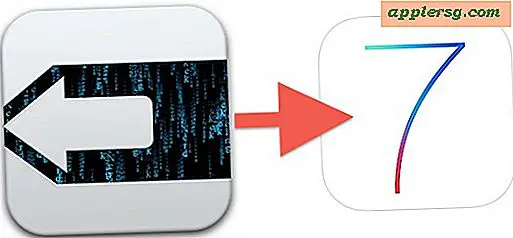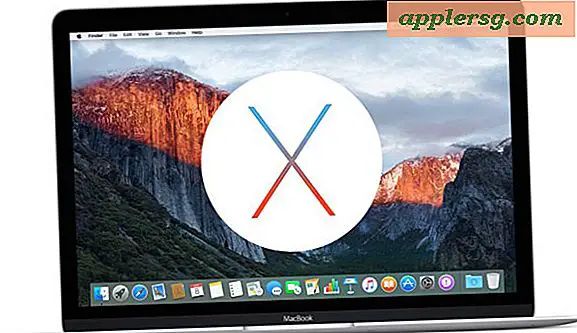Slik oppdaterer du apper fra Mac App Store

Når en oppdatering er tilgjengelig for alle Mac-apper som er installert via Mac App Store, vil du legge merke til App Store-ikonet i OS X får et numerisk merke på det, som angir antall tilgjengelige programvareoppdateringer. I tillegg vil du legge merke til at App Store-oppføringen i Apple-menyen viser et "Oppdateringer" -notat ved siden av det.
Hvis App Store angir at det er oppdateringer tilgjengelig, betyr det at det er på tide å installere disse programvareoppdateringene på Mac. Dette er en enkel prosess, men hvis du er ny til Mac, kan det være ukjent for deg.
La oss gå gjennom hvordan du oppdaterer apps installert på Mac via App Store.
Installer og oppdater Apps i Mac App Store
Dette fungerer for å installere og oppdatere eventuelle Mac-apper fra App Store, med en hvilken som helst moderne versjon av OS X som støtter App Store.
- Avslutt alle apper som er åpne på Mac, som kan trenge oppdatering (du kan avslutte alle apper hvis du ikke er sikker på hva som gjør)
- Åpne Apple-menyen og gå til "App Store", dette starter Mac App Store-programmet
- Klikk på "Oppdateringer" ikonet kategorien hvis det viser at oppdateringer er tilgjengelige på Mac, en gang her har du to alternativer:
- For å oppdatere alle Mac-apper, klikk på "Oppdater alle" -knappen
- Hvis du bare vil oppdatere enkelte apper, klikker du på "Oppdater" -knappen ved siden av det enkelte appnavn
- La App Store laste ned og installere oppdateringene


Husk at dette bare oppdaterer apper som er installert via Mac App Store, hvis du har programmer som ble installert fra en annen kilde, vil de ikke bli oppført i oppdateringslisten, uansett hvor gammel versjonen er.
Dette er åpenbart en nybegynner tips, men som bosatt "Mac guy" i familien, ble jeg bare spurt hvordan du gjør dette, så forhåpentligvis hjelper det også noen andre.
Hvis du glemmer å installere oppdateringer og ofte hoper dem opp, bør du vurdere å bruke automatiske appoppdateringer på Mac, som gir en enkel, praktisk løsning for å holde ting oppdatert uten anstrengelse.
Feilsøking "Logg inn på (null) for å oppdatere applikasjoner for den kontoen"
Hvis du får meldingen "Logg inn på (null)" når du prøver å oppdatere en app, sletter du bare appen fra programmappen din og laster den ned fra Mac App Store ved å klikke på "Installer" -knappen. Dette er en feil i Mac App Store, og det er ikke nødvendig å logge på en annen konto.

Hvis du støter på andre rare feil eller problemer med Mac App Store, kan du bare rette opp og gjenopprette, eller noen ganger gjenopprette Mac-en, løse problemet. Da bør du kunne installere eventuelle oppdateringer som er tilgjengelige.